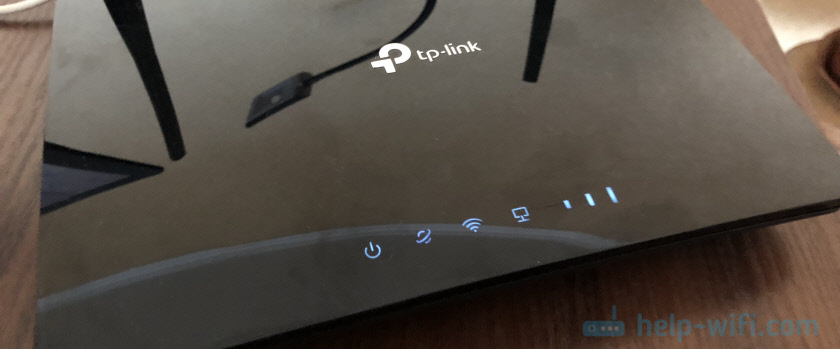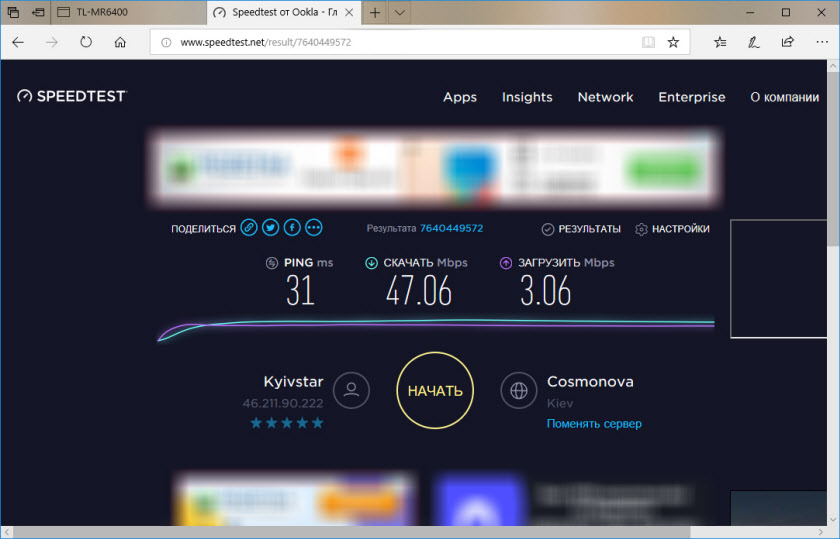Чтобы организовать доступ к интернету через сеть мобильного оператора, теперь не нужно покупать модем, подбирать под него роутер, или использовать в качестве роутера свой смартфон в режиме модема (что не очень удобно и не всегда возможно). Нам понадобится только роутер TP-Link TL-MR6400 и SIM-карта любого оператора. И за несколько минут мы можем получить быстрый интернет на всех наших устройствах, где есть 3G/4G покрытие.
TP-Link TL-MR6400 – это обычный стационарный маршрутизатор, но со встроенным 3G/4G модемом и слотом под SIM-карту. И это очень удобно. Подключить проводной интернет можно не везде. Особенно в селах, на даче и т. д. Есть много мест, где единственный способ подключения к интернету – сеть 3G/4G одного, или нескольких операторов. И если раньше нам нужно было покупать USB-модем под SIM-карту определенного оператора и искать роутер, который будет работать с эти модемом (а это не всегда просто сделать, писал об этом здесь), то сейчас можно установить TP-Link TL-MR6400 и просто вставить в него SIM-карту. После чего мы сможем подключать к интернету устройства по Wi-Fi сети и с помощью сетевого кабеля. В зависимости от доступных в вашем регионе операторов (покрытия) и ваших задач, можно выбрать подходящий тариф и приобрести отдельную SIM-карту специально для роутера.
Технические характеристики у TP-Link TL-MR6400 самые обычные. Wi-Fi сеть роутер раздает на скорости до 300 Мбит/с. Есть 3 порта LAN и 1 порт LAN/WAN. А это значит, что роутер умеет работать не только с SIM-картой, но и как обычный маршрутизатор с WAN-портом Ethernet (можно менять режим работы).
Почему-то все пишут, что внешние антенны используются для приема сигнала 4G. А Wi-Fi антенны встроенные. Но на официальном сайте в характеристиках TL-MR6400 v3 все наоборот: 2 встроенные антенны 4G LTE и 2 внешние Wi-Fi антенны. Не знаю как там на самом деле, но прием сигнала 3G/4G у роутера лучше чем у смартфона.
Настройка очень простая. Я даже не настраивал подключение к интернету. Просто вставил SIM-карту, включил роутер и он сразу начал раздавать интернет. Нужно только установить пароль для защиты панели управления роутера и задать настройки Wi-Fi сети (не обязательно, но желательно). Настройки на английском языке, но разобраться в них не сложно. Панель управления новая (в голубых тонах).
Внешний вид TP-Link TL-MR6400
Уже по традиции начинаем с коробки 🙂
Внутри находится сам маршрутизатор, адаптер питания, сетевой кабель и разные бумажки. Все хорошо и надежно упаковано.
Глянцевый пластик – это красиво. Но черный глянцевый пластик, из которого сделана крышка этого роутера, очень сильно собирает отпечатки пальцев. Ну и пыль на нем очень заметно. Нижняя часть роутера сделана из матового пластика. Сверху находится рельефный логотип компании TP-Link. Снизу расположены индикаторы, которые можно увидеть только когда маршрутизатор включен. Они горят синим цветом.
И еще фото.
Снизу все стандартно – отверстия для охлаждения, отверстия которые позволяют повесить роутер на стену и наклейка с заводской информацией.
Все порты, разъемы и кнопки расположены сзади роутера. Там у нас разъем для подключения питания, 4 LAN порта (один из них работает как WAN), кнопка POWER On/Off, отдельная кнопка для отключения и включения Wi-Fi и кнопка WPS/Reset. Ну и самое интересное – слот под SIM-карту формата micro-SIM.
На других сайтах видел информацию, что антенны съемные. Но это не так. Не знаю, может это зависит от аппаратной версии. Напомню, что у меня TL-MR6400 v3.
Как TL-MR6400 работает с SIM-картой?
Я просто вставил в слот SIM-карту украинского оператора Киевстар (карта новая, 4G) и роутер сразу начал раздавать интернет. Три индикатора отображают уровень сигнала. В моем случае он был максимальный. На телефоне в этом месте сигнал не максимальный. Значит прием у роутера лучший.
В панели управления отображается подробная информация по подключению к мобильной сети. Режим сети (3G/4G), уровень сигнала, статус подключения и т. д.
Замеры скорости подключения через роутер (ноутбук был подключен по кабелю):
Входящая скорость 47 Мбит/с. Но как я понимаю, это далеко не максимальная скорость. Видел отзывы, что можно выжать 70-80 Мбит/с и даже больше. Думаю, многое зависит от оператора, уровня сигнала, базовой станции. Почему-то исходящая скорость была не большой. Всего 3 Мбит/с. Но и на телефоне в это же время была примерно такая же скорость. Не знаю с чем это связано. Возможно были какие-то проблемы на базовой станции. Обычно исходящая скорость почти такая же как и входящая.
Выводы следующие: если у вас есть возможность провести нормальный кабельный интернет – проводите. В таком случае этот роутер вам не очень подходит. Нет смысла переплачивать за функционал, который вы не будете использовать. Если же в вашем доме, на работе и т. д. есть возможность подключить только мобильный интернет, то TP-Link TL-MR6400 отличное решение.
Буквально пару месяцев назад, мне на дачу необходим был wifi роутер. Главным критерием выбора было то, чтобы он мог раздавать wifi сразу с вставленной в него симкарты. После достаточно продолжительного выбора, я остановился на именно на Роутер TP-LINK TL-MR6400.
Дача находиться в 40 км от ближайшего города, проводной интернет провести невозможно (Лет так через 100 возможно это и исправят). Wifi роутер поддерживает сим-карты, что позволило мне ее просто приобрести выбрав безлимитный интернет и вставив в маршрутизатор. Работа роултера была выполнена идеальна и на удивление стабильно. Настройки сложные проводить не пришлось, так как все заработало из коробки ( за что отдельное спасибо)
Что я получил
Характеристики
- Модель – TP-LINK TL-MR6400
- Мобильная связь — 3G, 4G
- Технологии — FDD-LTE, TDD-LTE, UMTS, HSPA+, LTE, DC-HSPA+, HSPA, EDGE, GPRS
- Скорость приема – До 150Мб
- Частототы — 2.4 ГГц
- Мощность передатчика — 20 dBm
- Порты Ethernet – 4 шт.

Роутер TP-LINK TL-MR6400 пришел мне в стандартной фирменной коробки ( коробка плотная ,повреждения минимальны и почти невозможны) в коробке я обнаружил сам роутер который аккуратно запакованный в специальный пакет, две антенны и блок питания. Отдельно стоит упомянуть большое количества полезной макулатуры в которую входит гарантийные талоны и красивый manual о том как его лучше установить и быстро настроить ( за что отдельное спасибо)
Роутер TP-LINK TL-MR6400 славиться своей надежностью, поэтому и предпочел его. В отзывах многие жаловались на плохое качество сборки, мне повезло у меня собран идеально ( по моим личным меркам конечно же).
Особое внимание стоит уделить его компактности и легкости. Производители постарались, сделали приятный небольшой корпус, который удобно размещать не только на полу, но и на стене.
За сборку именно моего роутера ставлю твердую 5.
Как работает
Сам роутер я установил на первом этаже двух этажного дама, предварительно вставив симкарту. По скрести интернета я получил 30 Мб бывает и быстрее, но нужно учитывать что у меня колхоз и мобильный интернет. 20 dBm передатчик и две его антенны со своей работой справляется идеально ( Дом площадью до 150м2) слепых зон как таковых нет, но как и положено уровень сигнала от расстояния падает а значит и скорость интернета тоже.
Для работы мне часто нужен vpn роултер ( для подключение к офису и работе в 1с) в этом плане тоже очень порадовал ( так как он в среднем ценовом сегменте) у него есть полноценная поддержка технологии VPN Pass-through. Работу пока не проверял, но думаю нареканий тоже в этом плане быть не должно. Настройка также занимает не более 5 минут, разобрать очень легко.
Связь с сим-картой нашел очень быстро и заработал из коробки. Мне нужно было лишь изменить название сети и придумать пароль более удобный. Интерфейс роутера стандартный TP-LINK, все до боли просто и понятно. Много полезных фишек (от блокировки отдельный ip и заканчивая сортировкой сайтов (Если есть дети полезная функция)).
4 свободных интернат порта позволяет подключить дополнительное оборудование (телевизор, компьютер, камеры и ретранслятор с усилителем (если нужно).
Маленький вывод
Роутер TP-LINK TL-MR6400 отличный вариант если вам нужен маршрутизатор в средним ценовом сегменте и неплохими технологиями внутри. Скорость приема и передачи соответствует заявленной и нареканий в работе тоже пока не наблюдал. Отличный вариант если вам нужен интернет где-нибудь на даче или в саду и нет возможности подключиться через провод. В таком варианте поддержка сим карт и мобильного интернета у него просто идеальна. Компактный прочный корпус позволяет не занимать много места, и неплохо переносит падения с небольшой высоты ( дети уже это проверили). Для своих целей и за такую цену он оправдался на все 100%.
Единственное что меня смутило ,это странное поведения светодиодных индикаторов. Они достаточно часто гаснут одновременна ,при стабильной работе интерната, думаю просто нужно почитать манул более внимательно.
Итог: Роутер TP-LINK TL-MR6400 получает твердую 4+
Быстрый Wi-Fi и 4G LTE
N300 4G LTE Wi-Fi роутер
TL-MR6400
Настройка не требуется,
подключи и работай
Благодаря встроенному модему 4G LTE всё, что потребуется – это установить SIM-карту в слот и включить TL-MR6400. Использовать быстрый и стабильный Wi-Fi и сеть 4G LTE ещё не было настолько просто.
Делитесь сетью 4G LTE
Используйте возможности 4G LTE на полную и загружайте файлы со скоростью до 150 Мбит/с. TL-MR6400 обеспечит совместный доступ к сети 4G LTE для множества устройств по Wi-Fi, позволяя просматривать HD-видео, загружать файлы и вести видеоконференции без разрывов соединения. Устройство совместимо со стандартами FDD-LTE и TDD-LTE, которые поддерживают большинство операторов по всему миру.
Wi-Fi там, где он нужен
TL-MR6400 обеспечивает непревзойдённое удобство в работе. Устройство является подходящим Wi-Fi решением для различной рабочей среды: для дома, офиса, вдали от города или на производственной площадке. Просто включите его, чтобы обеспечить доступ в интернет там, где он необходим.
- На совещании
- На природе
- Мобильный бизнес
- Частная вилла
Доступ в интернет до 32
устройств одновременно
Роутер TL-MR6400 может обеспечивать подключение к сети 3G/4G до 32 устройств, например, для планшетов, ноутбуков и смартфонов. Порты LAN также могут подключать к интернету проводные устройства, например, рабочие станции.
Персонализация сети
В TL-MR6400 есть множество функций для персонализации.
-
Родительский контроль
Блокировка непристойного контента и установка дневных ограничений на время, проводимое в сети.
-
QoS
Приоритизация устройств для увеличения производительности там, где это нужно.
-
Гостевая сеть
Отдельная Wi-Fi сеть, обеспечивающая безопасность основной сети.
Высокий приоритет Стандартный приоритет Стандартный приоритет Родители Дети Гости Уроки
Подключение WAN
Полноценный порт WAN/LAN позволяет использовать TL‑MR6400 ещё и в качестве роутера, совместимого с кабельными, оптоволоконными и DSL‑модемами, а резервное переключение 3G/4G в случае отсутствия подключения WAN гарантированно обеспечит постоянное подключение к интернету.
Модем Интернет
Простое управление
Настройте TL-MR6400 за несколько минут благодаря интуитивному веб-интерфейсу и мощному приложению Tether. Вводите настройки с любого устройства на Android или iOS и управляйте домашней сетью откуда и когда угодно.
Содержание
- 1 Обзор конструкции и внешнего вида
- 2 Характеристики устройства
- 3 Подключение роутера
- 4 Настройка роутера и обзор возможностей
- 5 Краткий обзор дополнительных возможностей
- 6 Сравнение версий роутера
- 7 Подводя итоги
- 8 Видео по теме
В наше время беспроводных технологий довольно трудно представить квартиру без маршрутизатора. По статистике пользователи оборудуют ими каждую вторую квартиру или дом. Наиболее типичная схема подключения к интернет-сети сейчас через Ethernet-кабель. Однако по ряду причин еще не во всех квартирах многоэтажек можно обеспечить стационарное подключение к сети интернет. А про частные дома и коттеджи в этом случае можно даже не говорить.
Если в квартире или доме описанная выше ситуация, то в этом случае решить проблему можно при помощи мобильного интернета. Надо также понимать, что проводной интернет не всегда работает безотказно. Там также случаются проблемы на провайдерской стороне, случаются отказы и поломки, которые могут лишить вас связи с внешним миром. Иногда даже пару часов без связи критично, а бывает, что это длится несколько дней. Поэтому для тех, кто пользуется интернетом непрерывно и не может пережить его отсутствие, есть смысл присмотреться к покупке стационарного 3G/4G маршрутизатора и СИМ-карты, которая имеет наиболее выгодный тарифный план для передачи данных. Поэтому данная статья расскажет про такой аппарат TP-Link модель TL-MR6400, благодаря которому вы практически всегда будете всегда иметь доступ к интернету. В данный момент этот Wi-Fi роутер имеет несколько версий. В статье описан TL-MR6400 V3, но надо заметить, что особой разницы между версиями нет. Поэтому читаем статью далее, чтобы поближе познакомиться с этим устройством.
Обзор конструкции и внешнего вида
В нашем представлении маршрутизатор должен быть этаким монстром, у которого 4 или 8 антенн. Но к нам в руки сегодня попало компактное и изящное устройство TL-MR6400 от известного китайского бренда TP-Link. Данный 3G/4G LTE маршрутизатор с двумя антеннами подойдет для обеспечения мобильного интернета в квартире, доме или небольшом офисе.
Корпус устройства имеет глянцевую черную поверхность. На верхней крышке устройства по центру размещен логотип бренда.
Цвет корпуса конечно красивый, но надо сказать, что решение очень непрактичное, поверхность довольно быстро пачкается. На ней хорошо заметны следы пыли и прикасания пальцев. Без микрофибры для протирания в данном случае не обойтись, но производитель в комплект прибора ее не добавил. В передней части верхней крышки расположены светодиоды устройства голубоватого цвета, Они имеют ровное и ненавязчивое свечение без каких-либо раздражающих миганий.
Ознакомиться со всеми индикаторами можно во время загрузки устройства. В этот момент все они включаются и светятся буквально пару секунд. Индикаторы устройства: электропитание, интернет-сеть, беспроводное соединение, подключение по проводу и светодиод мобильной сети. Последний имеет 3 уровня индикации.
Сзади устройства располагаются 3 антенны, которые могут вращаться вокруг своей оси, а также отклоняться от нее (на 450 или 900). Wi-Fi роутер оборудован съемными антеннами, но при перевозке снимать их нет особой надобности, ведь их можно аккуратно сложить вдоль корпуса. Надо заметить, что внутри заводской упаковки прибор располагается именно так. Если направить их в сторону ПК или ноутбука, то улучшить скорость работы Wi-Fi соединения в этом случае не получится. Все это объясняется довольно просто. Антенны для беспроводной сети встроены внутрь прибора, а снаружи расположены антенны для мобильной сети. Изменять положение антенн нужно только для того, чтобы на панели роутера горели все 3 деления сотовой сети. Спереди и сбоку на корпусе маршрутизатора нет ничего особенного, только вентиляционные отверстия для охлаждения электронных компонентов. В комплекте с роутером идет патч-корд белого цвета, блок питания (9V, 0.85A) и руководство пользователя.
Расскажем про заднюю панель прибора. На ней размещено следующее: четыре Ethernet-порта желтого цвета, разъем для подключения блока питания («POWER), клавиша подключения-отключения питания («POWER ON/OF») и 2 маленькие кнопки — одна для включения-выключения беспроводной сети («Wi-Fi ON/OFF»), а другая комбинированная для активации WPS и сброса настроек («WPS/RESET»).
Кроме того, здесь же размещается слот для установки СИМ-карт формата Micro-SIM. Если вы планируете использовать полноразмерную симку из своего смартфона, то придется ее немного адаптировать под разъем — сделать обрезку. Но таких СИМ-карт сейчас остается все меньше и меньше, многие из них формат 4G даже не поддерживают, потому вставлять их в маршрутизатор вряд ли потребуется.
На дне устройства есть 2 пластиковые ножки для установки на горизонтальные поверхности и 2 отверстия для монтажа устройства на стенке. При монтаже на стене порты должны смотреть строго вверх или вниз, повороты устройства на 90 градусов не предусмотрены. Кроме того, есть информационная этикетка с параметрами для входа в админпанель.
Характеристики устройства
Расскажем о характеристиках данного устройства. Основные параметры маршрутизатора перечислены ниже:
- Ethernet-порты — 3 LAN-разъема с нумерацией от 1 до 3 (100 Мбит/с), 1 совмещенный разъем LAN4/WAN (100 Мбит/с). Тип портов RJ-45, цвет желтый.
- 1 разъем для карты формата Micro-SIM.
- Адаптер питания — 9V, 0.85
- Габариты — 20.2х14.5х3.4 см (ШхДхВ).
- Встроенный 3G/4G LTE модем.
- Антенны — 4 шт. (две встроенные 3G/4G LTE, 2 внешние Wi-Fi).
- Сетевые стандарты — 802.11 «b/g/n».
- Стандарты Wi-Fi — 4.
- Частотный диапазон — 2.4 ГГц.
- Максимальная скорость на частоте 2.4 GHz — 300 Мbps (Мбит/с).
- Максимальная скорость при работе в сети 4G — 150 Мbps (Мбит/с).
- Наличие резервного переключения
- Шифрование — WPA/WPA2,WPA-PSK/WPA2-PSK и WEP (64/128 бит).
- Рабочие режима — «Роутер с модемом 3G/4G», «Беспроводной роутер».
- Протокола — IPv4 и
- Администрирование доступа — родительский контроль, опция локального управления.
- Наличие одной гостевой сети на частоте 2.4 ГГц.
- USB-разъем — отсутствует.
- Переадресация портов — DMZ, UPnP, Virtual server, Port Triggering.
- Встроенный файрвол, защита от DDoS атак, фильтрация по IP и MAC-адресам, динамический DNS, VPN-сервер, DHCP-сервер.
- Вес устройства без антенн и кабелей — 0.25 кг.
- Вес устройства с упаковкой — 0.65 кг.
- Рабочая температура — 0…+400C.
- Управление — веб-интерфейс.
- Гарантия — 12 месяцев.
Подключение роутера
Необходимо сначала подсоединить антенны и направить их строго вверх. Позднее вы сможете улучшить качество сигнала в случае необходимости и расположить антенны в нужном направлении.
Затем надо вставить Micro-SIM в соответствующий слот до характерного щелчка. Потом устройство подключается к электросети при помощи блока питания, который имеет средние размеры. На нем нет никаких индикаторов. Длина кабеля блока питания составляет 0.5 м, поэтому устройство должно размещаться от электророзетки на таком расстоянии.
Автономное питание для этой модели не предусмотрено, т.к. это стационарный роутер для сетей переменного тока. Однако это не проблема, потому что маршрутизатор может быть размещен в любом месте, там где имеется бытовая электророзетка с напряжением 100-240V. Потом надо включить маршрутизатор при помощи кнопки питания «POWER ON/OF». При этом надо убедиться, что кнопка «Wi-Fi ON/OFF» устройства включена. После включения питания надо будет подождать около 1-2 минут. Затем устройство начнет раздавать интернет и можно подключать к Wi-Fi сети уже сами клиентские девайсы.
Подключение маршрутизатора к сети провайдера осуществляется с помощью патч-корда из комплекта. Для этого Ethernet-кабель надо подсоединить к совмещенному порту «LAN4/WAN». Выделенного WAN-разъема в данной модели роутера нет.
Настройка роутера и обзор возможностей
По дефолту этот роутер TP-Link TL-MR6400 предназначен раздавать мобильный интернет. Как и говорилось ранее, он нужен именно для тех мест, где стационарный интернет по ряду причин недоступен, работает нестабильно или нужен резервный вариант на случай поломки проводной сети. Как только СИМ-карта будет установлена в прибор, надо дождаться, пока загорятся следующие светодиоды: беспроводная сеть, уровень сигнала мобильной сети и интернет-сеть. Далее можно подключаться к Wi-Fi сети на клиентских устройствах. Наименование беспроводной сети («SSID») и код доступа к ней расположены на этикетке снизу устройства.
Стандартные настройки вашего провайдера услуг подразумевают то, что раздача интернета начнется сразу же, как только все необходимые манипуляции с подключением устройства будут выполнены. Однако тогда, когда для вашего тарифного плана требуются специфические настройки, например, точка доступа APN, надо будет поработать с административным интерфейсом маршрутизатора. Необходимо создать сеть при помощи проводного подключения, также придется залазить в настройки роутера. Без этих действий устройство не начнет раздавать интернет, даже если его правильно подключить Ethernet-кабелем через WAN-разъем к сети провайдера.
Настроить роутер ТП-Линк TL-MR6400, как все другие модели роутеров, довольно просто при помощи веб-интерфейса. Чтобы войти в админпанель, надо просто открыть интернет-обозреваль и в его адресной строке набрать IP-адрес «http://tplinkmodem.net» или «192.168.1.1». Хотя стандартные логин/пароль для многих модемов «admin/admin», но в нашем случае они даже не потребуются. Во время первого входа система предложит создать свой новый пароль, который в дальнейшем будет использоваться для авторизации.
Базовый для ТП-Линка вариант интерфейса включает 3 «уровня сложности», который реализован в виде соответствующих вкладок. Чтобы оперативно настроить интернет и начать его раздавать, потребуется выполнить 5 несложных шагов во вкладке «Быстрая настройка» («Quick Setup»). Руководство по быстрой настройке устройства выглядит так:
- Выбор необходимого часового пояса. Переход на следующий экран кнопка Далее («Next»), возврат в предыдущее Назад («Back»).
- Потом настраивается работа СИМ-карты.
- Далее прописываются параметры для создаваемой Wi-Fi сети — ее имя и пароль для доступа к ней.
- В следующем окошке система протестирует созданное соединение. Если все нормально, то пользователь увидит информацию об этом на экране.
- Финальный шаг: на экране отобразится информация о параметрах вновь созданной сети. Для выхода из настройки, необходимо будет кликнуть по кнопке Завершит» («Finish»). Чтобы проверить работоспособность данной сети, необходимо войти в любой интернет-обозреватель и попробовать открыть любую страничку. Если она открывается, значит все было сделано правильно. Иначе придется заново пройти все этапы настройки повторно.
Для выполнения более подробных настроек используются две другие вкладки — «Базовые настройки» («Basic») и «Расширенные настройки» («Advanced»).
Чтобы поменять вариант подсоединения к интернет-сети (мобильный на стационарный или наоборот), потребуется войти в расширенные настройки. Здесь эту процедуру можно сделать в специальном разделе «Режим работы» («Operation Mode»). Достаточно отметить чекбокс напротив нужного режима. Надо отметить, что когда в качестве основного режима установлен мобильный интернет «3G/4G роутер» («3G/4G Router»), задействование проводного подключения возможно лишь после активации режима «Беспроводной роутер» («Wireless Router»). При этом такое действие в любом случае приведет к перезагрузке устройства.
Когда в качестве основного варианта выбрано подключение по проводу, настроить как проводной, так и мобильный интернет можно через раздел «Сеть» («Network»). Для данного роутера можно создавать и сохранять несколько вариантов настроек, которые создаются для различных СИМ-карт. Кроме того, включение опции «3G/4G Backup» позволит автоматически переключиться на мобильный интернет в том случае, когда проводной интернет перестанет работать.
Причина того, почему требуется перезагрузка при переходе с мобильного интернета на проводной, заключается в следующем. Это двойное назначение комбинированного Ethernet-порта — «LAN4/WAN». Замена «Режима работы» («Operation Mode») определяет, какой тип порта будет установлен после такой процедуры изменения режима — LAN- или WAN-порт.
На основании всего вышесказанного можно сделать заключение, что режим работы «3G/4G LTE модем» подойдет в том случае, когда роутер планируется в качестве мобильной точки доступа. Мы знаем, что настройка его довольно простая, а для работы подойдет практически любая СИМ-карта. Другой режим работы «Беспроводной роутер» («Wireless Router») подойдет для применения в домах или небольших офисах, где в качестве основного варианта будет все же проводной интернет. А вот для подстраховки будет использоваться мобильный интернет, который автоматически включится после отключения проводного. Самое главное подобрать оптимальный тарифный план для СИМ-карты с учетом максимально возможного трафика в сети.
Краткий обзор дополнительных возможностей
Если сравнивать данный роутер с аналогичными устройствами серии «Archer», можно заметить, что производитель довольно сильно урезал программную и аппаратную часть TL-MR6400. Наличие одного диапазона (2.4 GHz, 802.11 «b/g/n») и максимальная скорость 300 Mbps яркий тому пример. Хотя, если честно, большей скорости для мобильного интернета и не надо, ведь сейчас наши сети все равно работают на скоростях, которые ниже возможностей этого роутера.
У данного маршрутизатора отсутствует встроенный антивирус, а родительский контроль имеет минимальный функционал. Это нельзя считать недостатком для устройства, которое нужно, чтобы легко и быстро настроить раздачу мобильного интернета по беспроводной сети. При этом надо не забывать о наличии различных сетевых функций (VPN, DDNS, IPv6, NAT переадресация), которые никуда не делись.
Функционал «QoS» позволит ограничить скорости загрузки/выгрузки контента. Кроме того, при помощи его можно разделять подключаемые клиентские приборы на 3 группы, которые имеют различные приоритеты. Wi-Fi сеть и светодиоды выключаются различными способами — в ручном режиме и согласно расписанию («ночной режим»). Можно активировать автоматическую перезагрузку маршрутизатора, например, один раз в течение суток (ночью). Такой способ используется для очистки кэша и улучшения производительности.
Функционал работы СИМ-карты улучшен. Маршрутизатор в двух рабочих режимах может получать и отправлять СМС-сообщения, а также активировать и отменять запрос PIN-кода.
При активации опции «Auto-unlock PIN», роутер в автоматическом режиме начнет делать ввод PIN-кода во время включения или перезагрузки. Довольно удобный вариант, особенно в том случае, когда в роутере используется СИМ-карта из смартфона с отключенным запросом PIN-кода, а выключать защиту не хочется.
Сравнение версий роутера
Маршрутизатор от ТП-Линк TL-MR6400 довольно популярный аппарат. На данный момент производитель выпустил уже 5 версий данного устройства. Последние модификации этого роутера на данный момент — это MR6400 V5 и MR6400 V5.2.
Особых отличий между версиями роутера на данный момент нет. Внешне TP-Link TL-MR6400 V2 чем-то схож с TL-MR6400 V4 и V5. Это сходство связано с наличием у всех этих версий широких плоских антенн. Другие версии имеют более длинные и тонкие антенны.
Питание устройства от версии к версии варьируется. На данный момент роутеры выпускались с двумя вариантами блока питания — 12V/1A и 9V/0.85A. У последней версии роутера оно составляет как раз 9 вольт, 0.85 ампер. Количество максимально подключаемых устройств к сети Wi-Fi было всегда большим и на данный момент максимальное число пользователей сети 32.
Версия TL-MR6400 V3 отличается от всех тем, что у нее производитель решил сделать внутренние антенны 3G/4G LTE, а внешние WI-Fi. У всех остальных версий модели наоборот — внутренние антенны Wi-Fi, а внешние 3G/4G LTE.
В остальном никаких различий между версиями моделей найти обычному пользователю невозможно. Скорость работы в сети Wi-Fi и 3G/4G LTE у всех версий прибора абсолютно идентичные. Производитель поработал над усовершенствованием софта, постарался устранить обнаруженные недоработки и баги. Правда иногда приобретать все же лучше последнюю версию модели. В ней учтены ошибки прошлых версий, а энергопотребление точно ниже. Вот этот фактор в наше время является точно немаловажным аспектом.
Подводя итоги
Мы рассмотрели ранее в статье маршрутизатор компании TP-Link TL-MR6400. Довольно неплохой агрегат, который отличается стабильной работой. На данный момент за его покупку говорят три причины:
- Необходимо наличие сети Wi-Fi там, где провести стационарную (кабельную) сеть по ряду причин невозможно.
- Высокая скорость передачи данных не требуется, поэтому параметры работы данного устройства вполне устраивают.
- Необходимо компактное и эстетичное устройство, которое не испортит интерьера помещения и гармонично в него впишется.
Против его покупки говорят такие вещи:
- Наличие стабильного подключения по кабелю, которое вполне справляется с поставленными задачами. В этом случае платить за дополнительный функционал 3G/4G LTE нет никакой необходимости.
- Вам требуются различные дополнительные опции, но внедрить их вы не сможете, потому что английским языком особо не владеете.
Видео по теме
Wi-Fi роутер TP-Link TL-MR6400 — это мощное и надежное устройство, которое предоставляет широкий спектр возможностей для подключения к интернету. Он оснащен передовыми технологиями и имеет высокую скорость передачи данных, обеспечивая стабильное соединение в любое время.
Одной из главных особенностей роутера TP-Link TL-MR6400 является его поддержка сетей 4G LTE, что делает его идеальным выбором для использования в тех местах, где нет доступа к проводной сети интернет. Благодаря этой функции, роутер обеспечивает высокую скорость интернета даже при отсутствии Wi-Fi сети в вашем районе.
TP-Link TL-MR6400 также обладает широкими возможностями в настройке и управлении сетью. Он поддерживает различные протоколы и шифрование данных, обеспечивая безопасность вашей сети. Кроме того, роутер оснащен двумя внешними съемными антеннами, которые значительно повышают качество и дальность сигнала.
Важно отметить, что TP-Link TL-MR6400 имеет встроенный разъем для подключения внешней SIM-карты, что позволяет удобно использовать роутер в поездках или в тех местах, где нет возможности подключения к проводной или Wi-Fi сети интернет. Кроме того, роутер поддерживает функцию роуминга, что позволяет без перебоев подключаться к интернету в разных регионах и странах.
Содержание
- Внешний вид Wi-Fi роутера TP-Link TL-MR6400
- Характеристики Wi-Fi роутера TP-Link TL-MR6400
- Установка и настройка Wi-Fi роутера TP-Link TL-MR6400
- Беспроводное соединение с Wi-Fi роутером TP-Link TL-MR6400
Внешний вид Wi-Fi роутера TP-Link TL-MR6400
Wi-Fi роутер TP-Link TL-MR6400 имеет компактные размеры и мощный черный корпус. Его стильный дизайн притягивает взгляды и позволяет использовать его в различных интерьерах.
На передней панели роутера расположены индикаторы состояния: POWER, SYS, INTERNET, LAN, WAN и WLAN. Они яркие и легко читаемые, что упрощает контроль за работой устройства.
На задней панели роутера находятся все необходимые порты и разъемы. Здесь вы найдете разъем для подключения антенны, 4 порта LAN для подключения проводных устройств, разъем WAN для подключения интернет-кабеля, разъем питания и кнопку включения/выключения питания.
В целом, внешний вид Wi-Fi роутера TP-Link TL-MR6400 является элегантным и современным, что делает его привлекательным выбором для домашнего или офисного использования.
Характеристики Wi-Fi роутера TP-Link TL-MR6400
Этот роутер оснащен встроенным модемом, который поддерживает скорость передачи данных до 150 Мбит/с. Он также поддерживает подключение через кабельные сети, такие как WAN или LAN порты. Пользователи могут выбрать наиболее удобный способ подключения в зависимости от своих потребностей.
TP-Link TL-MR6400 имеет встроенные антенны, которые обеспечивают широкий радиус покрытия Wi-Fi сигналом для комфортного использования в любом уголке дома или офиса. Он поддерживает стандарты Wi-Fi 802.11 b/g/n, что обеспечивает стабильную и высокоскоростную передачу данных.
Этот роутер оснащен защитой Wi-Fi Protected Setup (WPS), которая обеспечивает безопасное подключение к Wi-Fi сети. Он также поддерживает множество функций, таких как фаервол и контроль доступа, которые обеспечивают безопасность и защиту вашей сети от несанкционированного доступа.
TP-Link TL-MR6400 имеет простой и интуитивно понятный интерфейс управления, который позволяет пользователям легко настраивать и контролировать свое Wi-Fi соединение. С помощью приложения TP-Link Tether вы также можете управлять своей сетью и проверять состояние подключения через мобильное приложение на своем смартфоне или планшете.
В целом, TP-Link TL-MR6400 — это надежный, высококачественный и производительный Wi-Fi роутер, который идеально подойдет для организации стабильного и быстрого интернет-соединения в вашем доме или офисе.
Установка и настройка Wi-Fi роутера TP-Link TL-MR6400
Шаг 1: Распаковка
Перед началом установки роутера TP-Link TL-MR6400 рекомендуется проверить наличие всех комплектующих в упаковке. Обычно они включают в себя роутер, антенны, блок питания, кабель Ethernet и руководство пользователя.
Шаг 2: Подключение роутера
Для начала подключите одну из антенн к разъему на задней панели роутера. Затем вставьте блок питания в розетку и подключите его к роутеру с помощью кабеля питания. Подключите кабель Ethernet к порту ‘WAN’ на задней панели роутера и к вашему модему или сетевому источнику интернета.
Шаг 3: Включение роутера
После того, как все подключения сделаны, включите роутер, нажав на кнопку питания на задней панели. Подождите несколько секунд, пока роутер полностью загрузится.
Шаг 4: Настройка роутера
Для начала настройки откройте веб-браузер на вашем компьютере и введите IP-адрес роутера TP-Link TL-MR6400 (обычно это 192.168.0.1 или 192.168.1.1) в адресную строку. Нажмите ввод, чтобы открыть страницу аутентификации.
На странице аутентификации введите имя пользователя и пароль (по умолчанию оба поля пустые). Если вы меняли пароль ранее, введите новый пароль. Нажмите «Вход», чтобы войти в панель управления роутером.
Шаг 5: Настройка Wi-Fi
В панели управления роутером найдите раздел настроек Wi-Fi и выберите имя и пароль для вашей сети Wi-Fi. Эти данные будут использоваться для подключения устройств к вашему роутеру.
Шаг 6: Завершение настройки
После того, как настройки Wi-Fi сохранены, роутер TP-Link TL-MR6400 готов к использованию. Вы можете подключиться к Wi-Fi сети с помощью выбранного вами имени и пароля. Теперь вы можете наслаждаться быстрым и надежным интернетом благодаря этому роутеру.
Беспроводное соединение с Wi-Fi роутером TP-Link TL-MR6400
TP-Link TL-MR6400 предоставляет возможность установить беспроводное соединение, что позволяет подключать устройства к Интернету без проводов. Благодаря функции Wi-Fi, этот роутер позволяет создавать сеть для подключения различных устройств: ноутбуков, смартфонов, планшетов и других гаджетов.
Роутер TP-Link TL-MR6400 поддерживает стандарты Wi-Fi 802.11b/g/n, что обеспечивает быстрое и стабильное подключение к Интернету. С его помощью вы можете создать собственную беспроводную сеть (Wi-Fi сеть), задать имя и пароль для подключения. Это позволяет обеспечить безопасность вашей сети и защитить ее от несанкционированного доступа.
Процедура настройки беспроводного соединения с роутером TP-Link TL-MR6400
- Подключите роутер к источнику питания и включите его.
- На вашем устройстве (например, ноутбуке или смартфоне) откройте список доступных Wi-Fi сетей.
- Выберите Wi-Fi сеть с именем, указанным на наклейке на роутере. Обычно оно выглядит как «TP-Link_xxxx», где «xxxx» — последовательность цифр и букв.
- Введите пароль, указанный на наклейке на роутере, и нажмите кнопку подключения (обычно «Подключить» или «Join»).
- После успешного подключения, на вашем устройстве отобразится значок Wi-Fi, указывающий на установленное соединение. Теперь вы можете использовать Интернет.
Обратите внимание, что для успешного подключения к роутеру необходимо наличие активной сим-карты и действующего тарифного плана для передачи данных.
Беспроводное соединение с Wi-Fi роутером TP-Link TL-MR6400 обеспечивает удобство работы и позволяет подключить к Интернету несколько устройств одновременно. Необходимо лишь правильно настроить соединение, следуя инструкциям указанным выше. Получив доступ к беспроводной сети, вы сможете наслаждаться высокоскоростным Интернетом, не зависимо от вашего местоположения.